1、使用WPS2019打开要处理的文档,如下图所示:
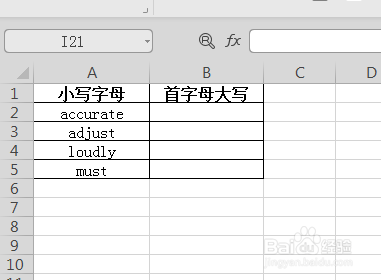
2、选中“首字母大写”下的第一个单元格,如下图所示:

3、在单元格内输入公式:=PROPER(A2),如下图所示:

4、点击回车【Enter】键,A2单元格中的英文就设置成首字母大写了,如下图所示:

5、将鼠标光标移动到B2单元格右下方,待光标变成黑十字,拖动鼠标完成其他单元格设置首字母大写,如下图所示:

时间:2024-10-14 12:45:22
1、使用WPS2019打开要处理的文档,如下图所示:
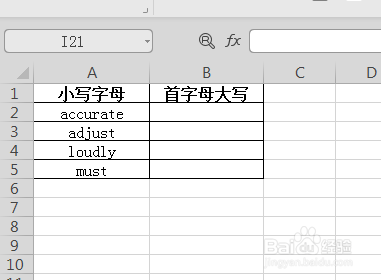
2、选中“首字母大写”下的第一个单元格,如下图所示:

3、在单元格内输入公式:=PROPER(A2),如下图所示:

4、点击回车【Enter】键,A2单元格中的英文就设置成首字母大写了,如下图所示:

5、将鼠标光标移动到B2单元格右下方,待光标变成黑十字,拖动鼠标完成其他单元格设置首字母大写,如下图所示:

